Solución de problemas, Especificaciones técnicas, Selección de un modo de programación – Kawai VPC1 User Manual
Page 18
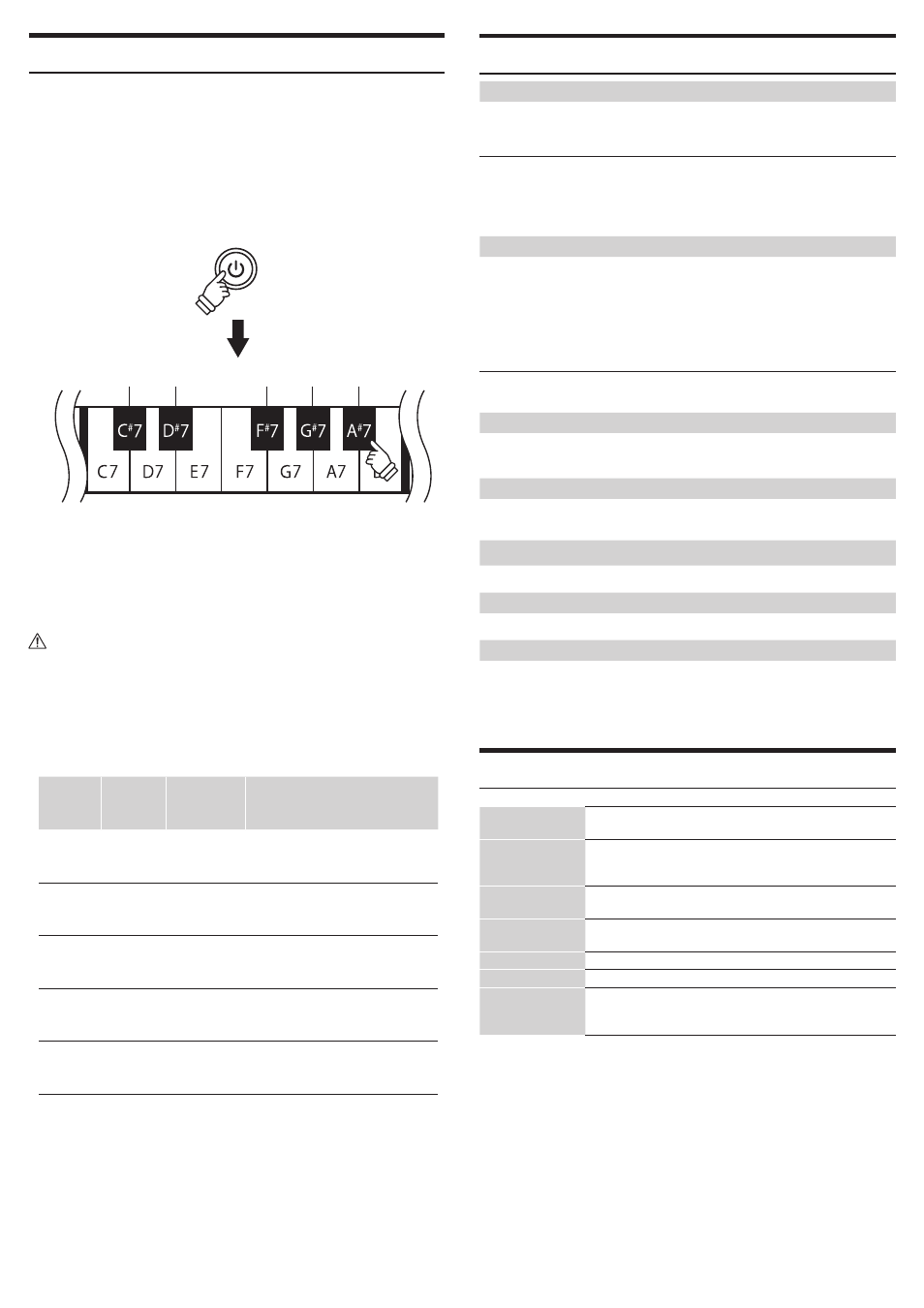
Solución de problemas
No se enciende.
- ¿Es posible que VPC Computer esté conectado al ordenador a través de un concentrador USB?
Conéctelo directamente a un puerto USB del ordenador en lugar de a través de
un concentrador.
- ¿Está parpadeando en rojo el LED del botón POWER (encendido)?
Si el botón POWER (encendido) está encendido con una luz roja parpadeando,
la alimentación eléctrica que suministra el ordenador a través de la barra USB es
insuficiente. En tal caso, utilice el adaptador de CA que se incluye.
El dispositivo conectado o el software no responden.
- ¿Están conectados correctamente los cables USB o MIDI?
- ¿Ha detectado el ordenador el VPC1 conectado?
Lea detenidamente el manual del ordenador y compruebe que reconoce el VPC1
conectado.
En función de la configuración del hardware del ordenador, puede que no detec-
te el instrumento correctamente cuando se usa la conexión USB.
- Puede que el dispositivo conectado o el software no admitan esta función.
Consulte el manual del dispositivo conectado o del software.
No se reproduce ningún sonido al pulsar las teclas.
- Compruebe el ajuste del canal de transmisión y la salida del software VPC Editor.
- ¿Se ha configurado correctamente la fuente de sonido del software ?
La velocidad del teclado no funciona.
- Compruebe el ajuste de la curva de pulsación y la compensación de velocidad
del software VPC Editor.
El sonido aumenta solo con determinadas teclas del teclado.
- Compruebe el ajuste de la compensación de velocidad del software VPC Editor.
No se envían o reciben mensajes del puerto MIDI o USB.
- Compruebe el ajuste del canal de transmisión MIDI y la salida del software VPC Editor.
El pedal de pie que se incluye no funciona
- ¿Se ha conectado correctamente?
- Compruebe el ajuste del valor Pedal CC# del software VPC Editor.
-¿Se ha configurado correctamente en el software la fuente de sonido que se va a
utilizar?
Especificaciones técnicas
Teclado 88 teclas, de madera
RM3 Grand II con superficies de tecla Ivory Touch, escape
Terminales de
conexión
Conector del pedal, Conectores MIDI (Entrada/Salida),
Puerto USB to HOST, Conector de toma de corriente
(ENTRADA CC 12 V)
Fuente de
alimentación
Alimentado mediante barra USB (a través del puerto USB)
Adaptador de CA de 12 V
Consumo de energía - Alimentación con barra USB: 1,0 W
- Con adaptador de CA: 3,0 W
Dimensiones 138 (W) x 42,5 (D) x18,5 (H) cm
Peso 29,5 kg
Contenido del
paquete
Manual de usuario (este manual),Cable USB,
Adaptador de CA, Cable de alimentación,
Pedal de pie, Atril
※ Aspecto y especificaciones sujetos a cambio sin previo aviso.
※ 'Ivory', 'Pianoteq', 'Galaxy', 'Alicia Keys' son todas marcas registradas.
Selección de un modo de programación
El VPC1 dispone de cinco modos de programación que permiten guardar las
diversas curvas de pulsación creadas utilizando el software VPC Editor que se
incluye o los ajustes del instrumento.
Para obtener más información sobre cómo guardar los ajustes como programa-
ciones, consulte el manual en PDF del software VPC Editor.
La sección siguiente describe cómo seleccionar los modos de programación uti-
lizando el VPC1.
Mantener
Preset 1
Preset 2
Preset 3
Preset 4
Preset 5
Mantenga pulsado el botón POWER (encendido) y pulse una de las cinco teclas
negras más altas para seleccionar un modo de programación.
Cuando se selecciona el modo de programación asignado a la tecla pulsada, el
LED del botón POWER (encendido) cambia de color.
Al encender el instrumento, se seleccionará de forma automática la programa-
ción utilizada previamente. Al encender el instrumento por la primera vez, estará
seleccionada la presintonización 1.
Además de una curva de pulsación estándar, el instrumento trae de fábrica
varias programaciones de curvas de pulsación adecuadas para los pianos de
software más populares.
Preset
Estado del LCD
de encendido
Curva de
pulsación
Descripción
1
Rojo
Normal
Curva de pulsación estándar.
2
Naranja
Ivory
Curva de pulsación adecuada para
el software Ivory de Synthogy.
3
Verde
Pianoteq
Curva de pulsación adecuada
para el software Pianoteq de
MODARTT.
4
Naranja
parpadeando
Galaxy
Curva de pulsación adecuada
para el software Galaxy Pianos de
Galaxy Instruments.
5
Verde
parpadeando Alicia's Keys
Curva de pulsación adecuada para
el software de Native Instruments
Alicia's Keys.
